Einführung
Elgg ist eine preisgekrönte Open-Source-Engine für soziale Netzwerke, die einen robusten Rahmen bietet, auf dem alle Arten von sozialen Umgebungen aufgebaut werden können, von einem campusweiten sozialen Netzwerk für Ihre Universität, Schule oder Hochschule oder einer internen kollaborativen Plattform für Ihre Organisation bis hin zu einer Marke - Aufbau eines Kommunikationstools für Ihr Unternehmen und seine Kunden.
In dieser Installationsanleitung zeigen wir Ihnen, wie Sie elgg installieren.
Befolgen Sie einfach die folgenden Schritte:
- Installieren Sie den Apache-Webserver und aktivieren Sie ihn.
dnf install httpd -y
systemctl enable httpd.service
systemctl start httpd.service- Öffnen Sie die Ports 80 und 443, um auf den Server zugreifen zu können.
firewall-cmd --permanent --zone=public --add-service=http
firewall-cmd --permanent --zone=public --add-service=https
firewall-cmd --reload- MySQL-Server installieren.
dnf install mysql-server -y- Schließen Sie die sichere MySQL-Installation ab.
sudo mysql_secure_installation- Sie werden aufgefordert, ein Root-Passwort einzugeben. Geben Sie ein sicheres Passwort ein. Befolgen Sie dann die folgenden Antworten:
Set root password? [Y/n] Y
New password: #enter a strong password
Re-enter new password:
Remove anonymous users? [Y/N] Y
Disallow root login remotely? [Y/N] Y
Remove test database and access to it? [Y/N] Y
Reload privilege tables now? [Y/N] Y- Erstellen Sie eine MySQL-Datenbank für Elgg, indem Sie sich bei der MySQL-Konsole anmelden, indem Sie den folgenden Befehl ausführen:
mysql -u root -p- Erstellen Sie dann eine MySQL-Datenbank für elgg indem Sie die folgenden mysql-Befehle ausführen:
mysql> CREATE DATABASE elgg;
mysql> CREATE USER 'unixcop'@'localhost' IDENTIFIED BY 'unixcoppassword';
mysql> GRANT ALL PRIVILEGES ON elgg.* TO 'unixcop'@'localhost';
mysql> FLUSH PRIVILEGES;
mysql> \q;Hinweis :Sie können den Datenbanknamen „elgg“ und db_user „unixcop“ mit beliebigen Namen ändern.
- Installieren Sie PHP und die erforderlichen Pakete dafür.
dnf install -y php php-common php-pgsql php-gd php-json php-pdo php-mbstring php-xml php-cli php-pear php-pecl-apcu php-mysqlnd unzip- Ändern Sie das Verzeichnis zu /var/www/html und laden Sie die neueste Version von Elgg herunter.
cd /var/www/html
wget https://elgg.org/about/getelgg?forward=elgg-4.0.0.zipHinweis :Sie können nach Updates suchen, um die neueste Version von elgg herunterzuladen von der offiziellen Website
- Entpacken Sie das heruntergeladene Archiv.
unzip getelgg\?forward\=elgg-4.0.0.zip- Verschieben Sie die Dateien in das Stammverzeichnis des Apache-Servers.
mv ./elgg-4.0.0/* .- Erstellen Sie ein Verzeichnis für Elgg .
mkdir -p /var/www/html/dataSetzen Sie geeignete Dateiberechtigungen für elgg Dateien.
chown -R apache:apache /var/www/html/
chmod -R 755 /var/www/html/
chown -R apache:apache /var/www/html/elgg-config- Ändern Sie die Erzwingung von SELinux mit dem folgenden Befehl auf permissiv:
setenforce 0- Apache für Elgg konfigurieren indem Sie einen virtuellen Apache-Host erstellen.
vim /etc/httpd/conf.d/vhost.conf- Fügen Sie als Nächstes Folgendes hinzu, speichern Sie und beenden Sie.
<VirtualHost *:80>
DocumentRoot /var/www/html/
ServerName elgg.unixcop.com
<Directory /var/www/html/>
Options FollowSymlinks
AllowOverride All
Require all granted
</Directory>
ErrorLog /var/log/httpd/elgg_error.log
CustomLog /var/log/httpd/elgg_access.log combined
</VirtualHost>- Starten Sie den Apache mit dem Befehl neu.
systemctl restart httpd.service- Schließen Sie die Elgg-Installation vom elgg-webbasierten ab indem Sie einen beliebigen Browser öffnen, geben Sie dann Ihre Server-IP ein:
http://IP_Adresse
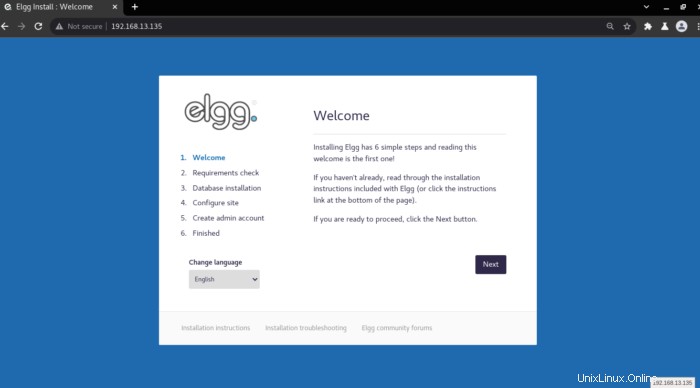
- Klicken Sie auf Weiter und geben Sie die Informationen der Datenbankdetails und ihre Anmeldeinformationen ein.
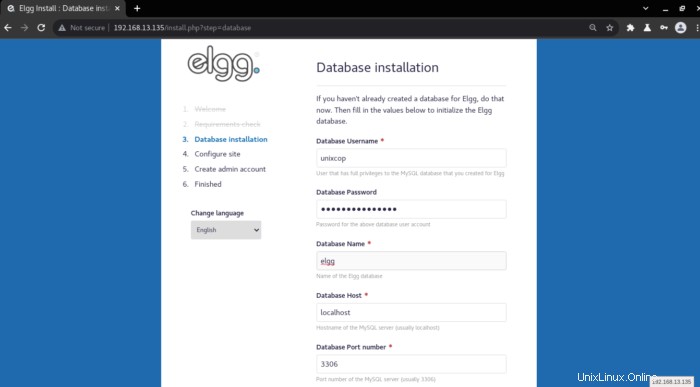
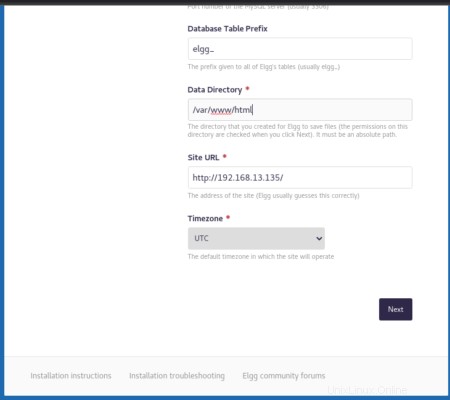
- Klicken Sie auch auf Weiter und geben Sie die erforderlichen Details ein, wie in den Screenshots gezeigt.
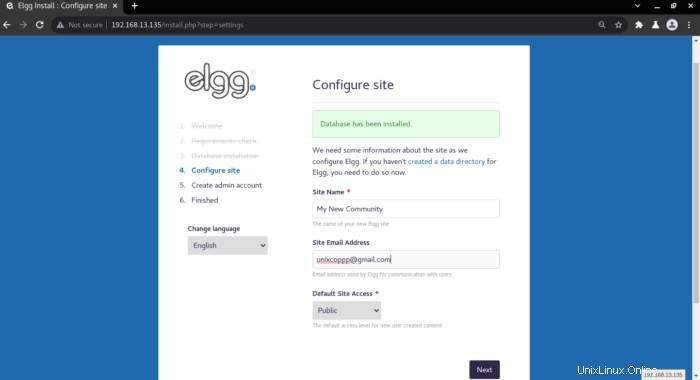
- Erstellen Sie Ihr Admin-Konto, indem Sie die erforderlichen Details eingeben und dann auf "Weiter" klicken.
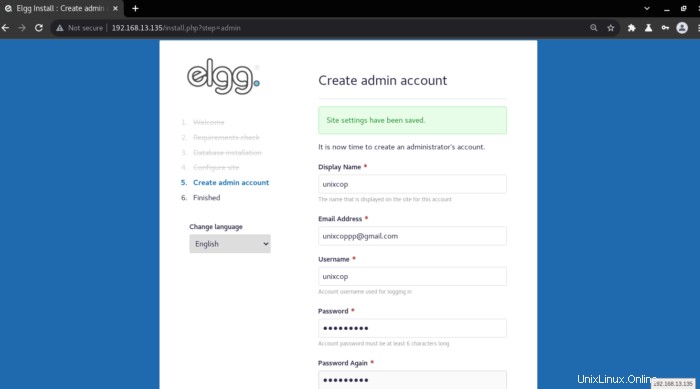
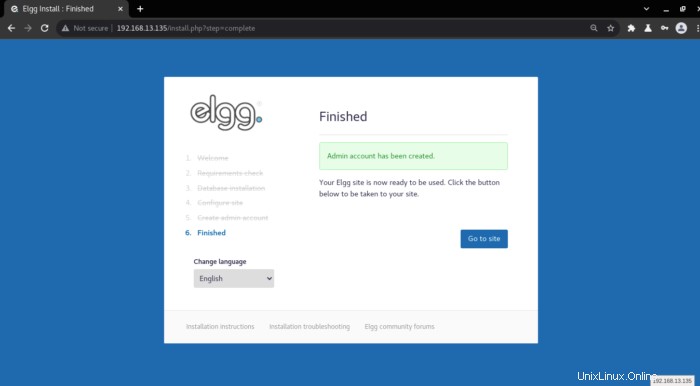
- Schließlich sehen Sie, dass Ihr Administratorkonto erfolgreich erstellt wurde. Klicken Sie dann auf Zur Website Schaltfläche, um auf Ihre Website zuzugreifen.
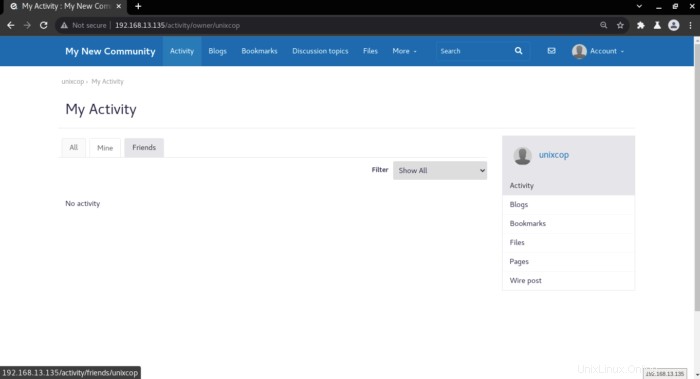
Das ist alles, danke !!!